校外使用校园网访问外网
frp内网穿透+squid代理服务器使用frp内网穿透将云服务器和校内主机连接,再在校内主机上安装squid使其成为代理服务器。实现效果,无论你身在何处,都能使用校园网。
校外使用校园网访问外网
写在前面:知网以及很多顶会期刊都是商业数据库,下载里面的文献是收费的;
而我们学校购买了这些服务,只要使用校园网就可以免费下载里面的文献;
校园网部署了防火墙,校外是无法使用校园网的,今天是21.12.25,学校快放寒假了,为了回到家也能下载期刊论文,在校园内先提前部署好。在此详细记录一种实现方法。
一、所需材料
在开始之前,以下教程需要用到的设备有:
- 一台具备公网ip的主机(笔者用的是一台阿里云服务器)
- 一台校园内部常开的主机(笔者用的是搭载了Centos的主机)
- 校外的一台Windows笔记本电脑
用到的软件有:
- frp(内网穿透工具,frp是这方面主流的工具)
- Squid(UNIX/linux主要采用Squid实现代理服务器功能)
二、原理
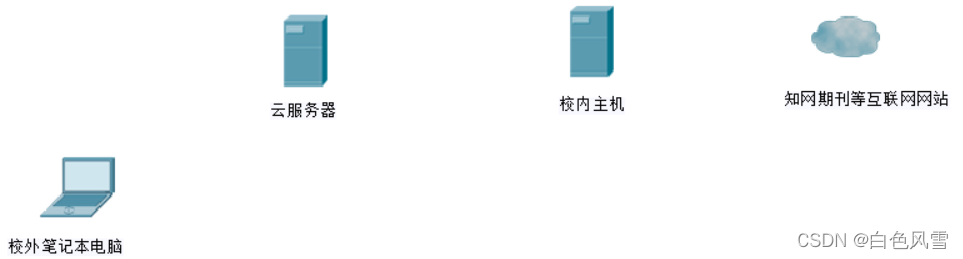
1、为了实现外网能够访问校园网,我们须在云服务器和校内主机上都安装frp软件,实现内网穿透功能;
2、在校内主机上安装Squid软件,从而将校内主机变为代理服务器,能够转发接收到的浏览器请求。
三、实现内网穿透
1、在云服务器上安装frp
Xshell等软件远程连接云服务器,并用root账号登陆;
cd /usr/local/src #进入此目录
wget https://github.com/fatedier/frp/releases/download/v0.38.0/frp_0.38.0_linux_amd64.tar.gz
上面网址是frp在Github的下载地址,大家自己在Github上找到frp的合适版本,frp的Github官网地址也有很多示例教程。
tar -xvf frp_0.38.0_linux_amd64.tar.gz #解压文件
cd frp_0.31.1_linux_amd64/
ls

配置frp服务器端配置文件frps.ini
用vim命令打开frps.ini文件
[common]
bind_port = 7000 #frp使用的端口
dashboard_user = admin #流量监控的账户 自己设置
dashboard_pwd = 123456 #流量监控的密码 自己设置
dashboard_port = 6440 #流量监控程序的端口,搭建完成之后用 云服务器IP:6440 就可以打开流量监控网页程序
启动frp服务端
nohup ./frps -c ./frps.ini &
注:nohup的作用是让我在关闭Xshell远程连接时,frp服务端不会跟ssh进程一起关闭。
参考文档:
解决Linux关闭终端(关闭SSH等)后运行的程序自动停止
在linux后台运行脚本命令和程序的方法大全

注意事项:
国内云服务器大多都要配置安全组的,以阿里云为例,配置规则里更改访问规则,从而打开需要用到的端口。

2、在校内主机上安装frp
用Xshell连接校内主机,并用root账户登录。
cd /usr/local/src #进入此目录
wget https://github.com/fatedier/frp/releases/download/v0.38.0/frp_0.38.0_linux_amd64.tar.gz #笔者这里用的版本和云服务器的一样,读者在Github选择自己合适的版本
tar -xvf frp_0.31.1_linux_amd64.tar.gz #解压文件
cd frp_0.31.1_linux_amd64/
ls

配置frp客户端配置文件frpc.ini
用vim命令打开frpc.ini文件。
[common]
server_addr = <你的云服务器IP地址>
server_port = 7000
[ssh]
type = tcp
local_ip = 127.0.0.1
local_port = 22 #local_port端口是校内主机的ssh端口号
remote_port = 6001 #remote_port端口是云服务器的端口号。此端口自己设置,实现当你用Xshell连接 云服务器IP地址:6001即是在连接你校内主机的SSH端口
启动frp客户端
./frpc -c ./frpc.ini
3、测试frp是否搭建成功
用Xshell连接,连接地址填 云服务器IP地址:6001,用户名和密码填校内主机的。如果ssh能够成功连接,则成功实现内网穿透。
这是官方提供的教程:通过SSH访问内网机器
四、校内主机实现代理服务器功能
1、校内主机安装Squid软件
安装软件
Xshell远程连接校内服务器,以root身份登录
终端执行命令
yum install squid -y
yum install httpd-tools -y
生成密码文件
mkdir /etc/squid3/
#ikaros 是用户名
htpasswd -cd /etc/squid3/passwords ikaros
#提示输入密码,比如输入123456

测试密码文件
/usr/lib64/squid/basic_ncsa_auth /etc/squid3/passwords
#输入用户名 密码
ikaros 123456
#提示ok说明成功
ok
#ctrl+c退出

配置squid.conf文件
vim /etc/squid/squid.conf
#在最后添加
auth_param basic program /usr/lib64/squid/basic_ncsa_auth /etc/squid3/passwords
auth_param basic realm proxy
acl authenticated proxy_auth REQUIRED
http_access allow authenticated
# And finally deny all other access to this proxy
http_access allow all
# Deny CONNECT to other than secure SSL ports
http_access allow CONNECT !SSL_ports
#这里是端口号,可以按需修改
#http_port 3128 这样写会同时监听ipv6和ipv4的端口,推荐适应下面的配置方法。
http_port 0.0.0.0:3128
启动,停止,重启等
#启动start
systemctl start squid.service
#停止stop
systemctl stop squid.service
#重启stop
systemctl restart squid.service
#配置开机自启动
systemctl enable squid.service
#关闭开机自启动
systemctl disable squid.service
#查看运行状态
systemctl status squid.service

参考教程:Centos7搭建Squid代理服务器
2、修改校内主机frp客户端配置文件frpc.ini
我们在4.1步骤里添加了校内主机3128端口为代理服务器的端口,所有到此端口的浏览器请求都会被此端口转发出去。
此时我们还得更改校内主机frp客户端配置文件frpc.ini,从而使云服务器所收到的浏览器请求转发到校内主机的3128端口。
Xshell以root身份连接校内主机
cd /usr/local/src/frp_0.38.0_linux_amd64/ #进入校内服务器的存放frp文件的目录
vim frpc.ini
#在最后添加
[proxy-http]
local_ip = 127.0.0.1
local_port = 3128
remote_port = 8000 #此端口自己设置,步骤五会用到。
重启frp客户端
nohup ./frpc -c ./frpc.ini &
如果报以下错误,说明之前的frp客户端还没关闭。
关闭方法可kill此进程,具体方法百度如何重启frp客户端。

五、效果演示
到了这一步,校园网代理就算搭建完毕,可以直接使用windows连接我们的代理。
看校外的笔记本电脑是否呢能够免费下载知网,以及顶会期刊论文。
打开windows菜单->设置->网络与Internet->代理
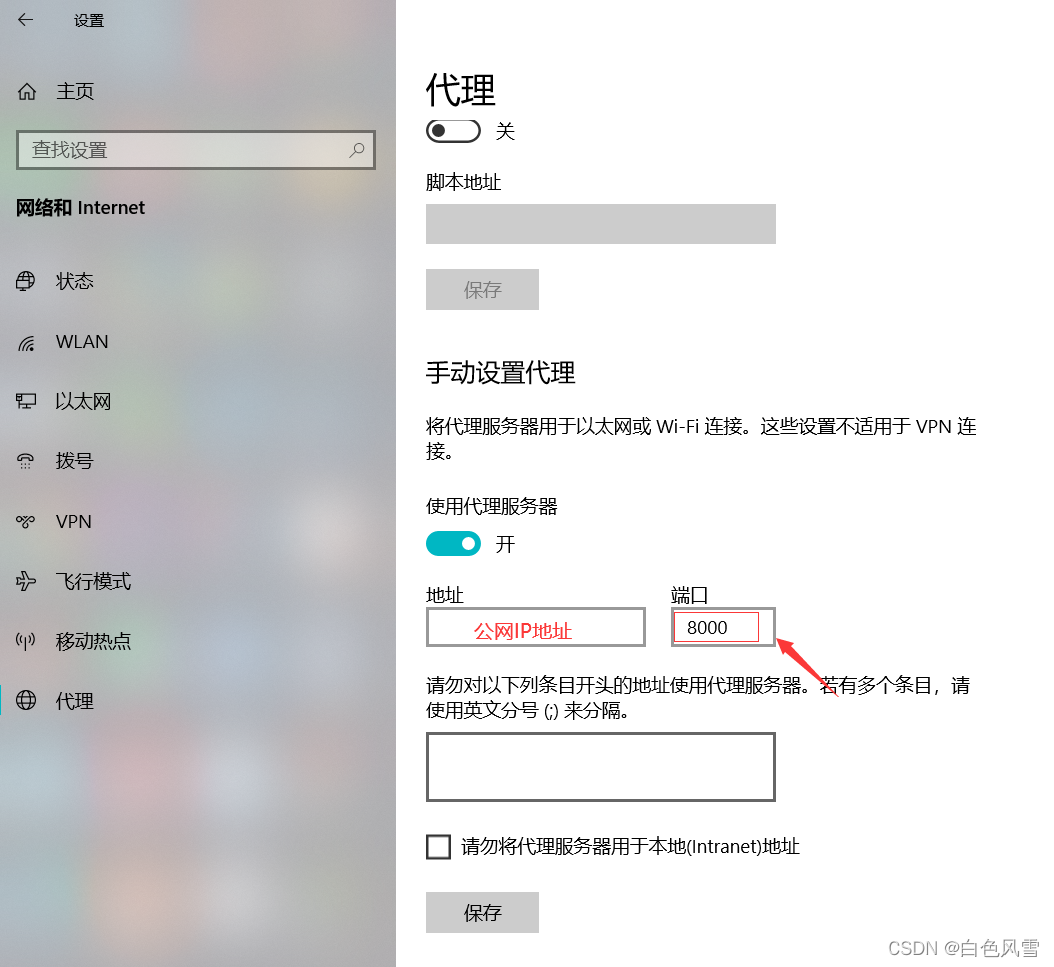
在地址一栏填上你的云服务器IP地址,端口填8000(在4.2这一步设置的),然后打开使用代理服务器的开关
然后打开浏览器,就可以成功访问校园网资源啦,也可以免费下载知网,顶会期刊的论文了。
如下图,知网会显示机构的名称,此时就可以免费下载论文了。

不用的时候记得到设置里面将使用代理服务器关掉,否则会影响网速。
更多推荐
 已为社区贡献2条内容
已为社区贡献2条内容









所有评论(0)